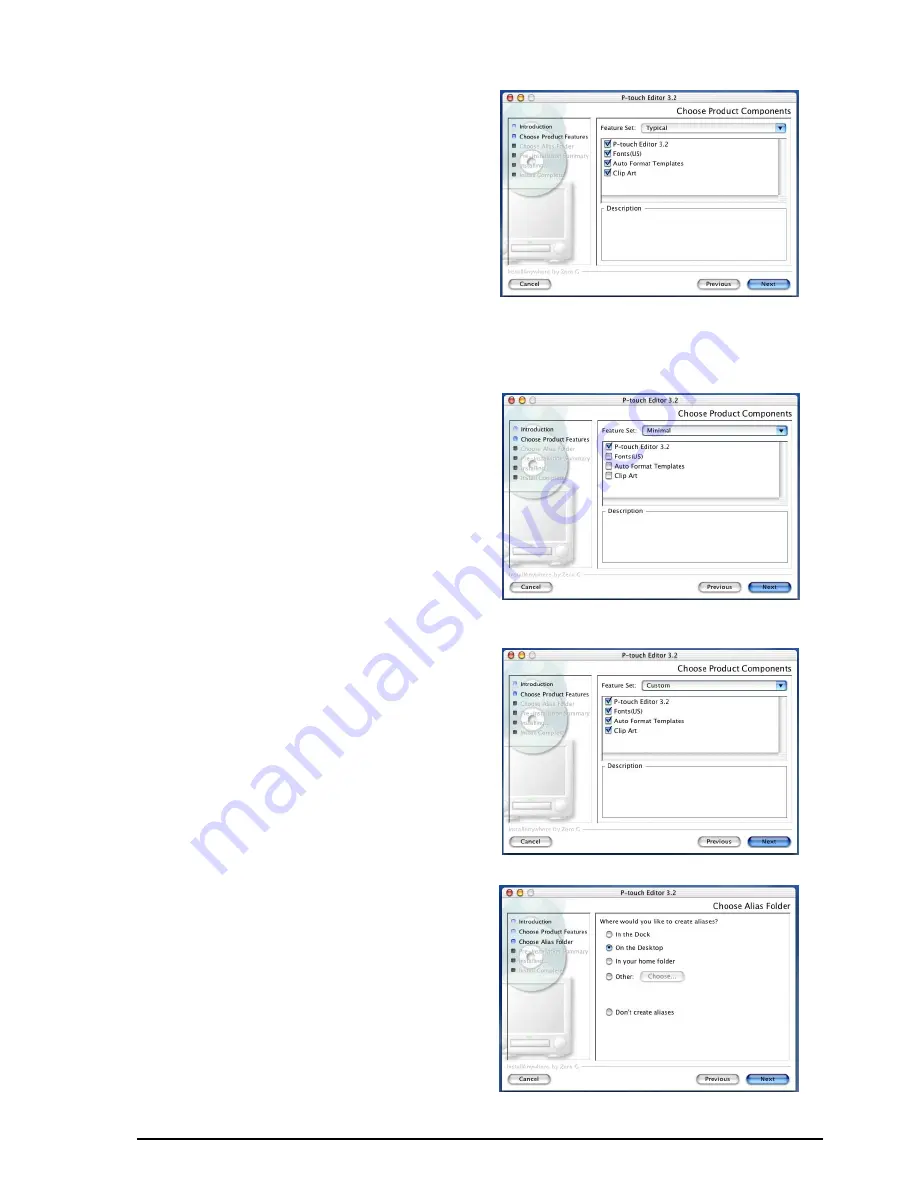
26
7
Haga clic sobre el botón “Next”. Apare-
cerá el cuadro de diálogo “Choose Pro-
duct Components”.
8
Seleccione el método de instalación.
•Para una instalación típica
Haga clic sobre el botón “Next” para ini-
ciar inmediatamente la instalación de
todas las opciones.
☞
Para comenzar la instalación se necesi-
tan unos 20 MB de espacio libre en el
disco duro. Para poder instalar todas
las opciones, se necesitan unos 100
MB de espacio libre en el disco duro.
•
Para una instalación mínima
Seleccione “Minimal” en la lista “Feature
Set”, y a continuación haga clic sobre el
botón “Next” para comenzar a instalar
solamente la aplicación P-touch Editor
3.2.
☞
Si no se instalan ciertas opciones
(tales como “Auto Format Templa-
tes” y “Clip Art”), algunas funciones
del P-touch Editor no estarán dispo-
nibles.
•Para una instalación personalizada
Seleccione “Custom” en la lista “Feature
Set” para visualizar la lista de opciones
que pueden seleccionarse para instalar.
Solamente se instalarán las opciones que
tengan marcada la casilla junto a ellas.
Seleccione las opciones que quiera insta-
lar, y a continuación haga clic sobre el
botón “Next”.
Aparecerá el cuadro de diálogo “Choose
Alias Folder”, que le permitirá seleccionar
dónde se agregará un alias del P-touch
Editor 3.2.
Содержание P-touch 2600
Страница 7: ...vi ...
Страница 9: ...2 KEYBOARD LCD DISPLAY Power key Cursor keys Delete key Return key ...
Страница 120: ...113 5 Press r 6 Press _ 7 Press _ 3 B R e y n A D D R E S S 1 P R I N T M E N U 2 2 C O P I E S 1 2 C O P I E S ...
Страница 134: ...127 ...
Страница 139: ...GUÍA DE USUARIO ...
Страница 217: ...75 REFERENCE REFERENCIA ...
Страница 245: ...103 ...
Страница 250: ......
















































